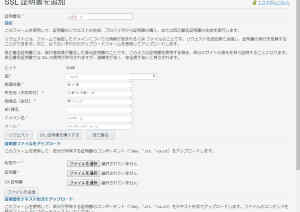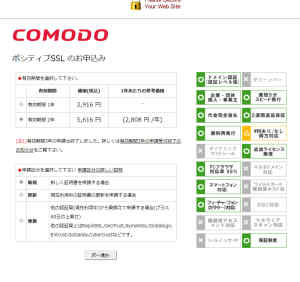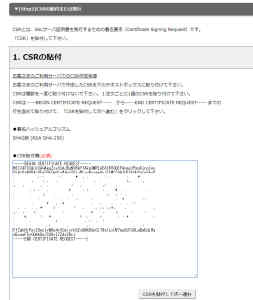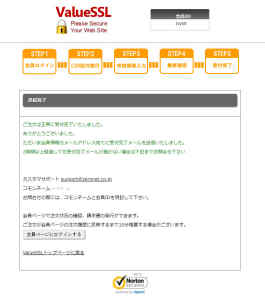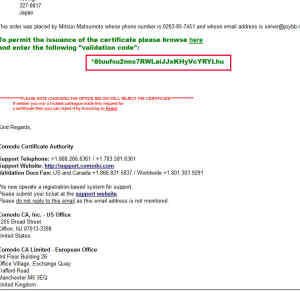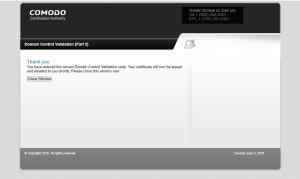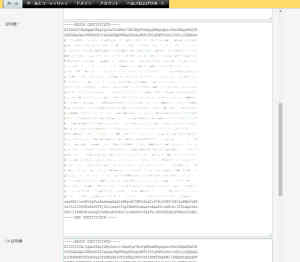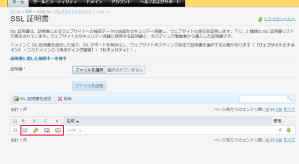今度は、有名どころのPlesk12のコンパネにてSSL化をやってみました。
前回は、DirectAdminでしたが、またちょっとだけやり方が変わります。
DirectAdmin コンパネによるSSL化の設定方法
まずは、コンパネ(コントロールパネル)の「ウェブサイトとドメイン>>サイトをセキュリティ保護する」を選択します。
(1)「SSL証明書を追加する」リクエスト発行
「SSL証明書を追加する」をクリックしてリクエストを発行します。
リクエストを押すとファイルがダウンロードされます。内容は下記のようになります。
※NETOWLなどで新規取得する場合、CSRを入力の時に、リクエストしてダウンロードしたファイルを入力する。
-----BEGIN CERTIFICATE REQUEST-----MIIC5jCCAc4CAQAwgaAxCzAJBgNVBAYTAkpQMRAwDgYDVQQIEwd0b2NoaWdpMSYwJAYDVQQHEx1TYW5vLWNpdHkgaXNleWFtYS10eW91IDE0NDAtMTEVMBMGA1UEChMM中間省略Z0yBYL18sgHkRTL6SYqR+C7zmT56yGjD6Lz4Z/25/ndFhs9VVQ6W+8QnTQI2QT6EaonzP9eFw/3R+HEsaETYrWVok6d+x2ox7VY=-----END CERTIFICATE REQUEST-----
-----BEGIN PRIVATE KEY-----MIIEvgIBADANBgkqhkiG9w0BAQEFAASCBKgwggSkAgEAAoIBAQC16e2YETvg7asIdPcuHNTu08/rW/AzFvP4m5RboVT/AyGVWzjgJQyPN52VLaknl8mpOZTZIwTf9ZCu中間省略OY9z8fUeLzLX+l9ZV6LryqLSpHpekFbI0j8fQ/YsNheT47+pXqIatAn24aYj1E6Y8wi3cbOUbsjxv/br6CThjQevTmsogMHPkkWrr5xERwTaOgmT1TmC/EPYk7rXAM+jzjlkxSCxBwGORF63yEkIkonb-----END PRIVATE KEY-----
上の方がCSR(署名要求)のようで、下の方が暗号化キーのようです。
(2)サーバー証明などを発行
ポジティブSSLサイトに行きサーバー証明などを発行してきます。
(3)会員確認
次に会員確認がありますが、私は既に会員なのでログインするだけです。
(4)「利用規約に同意して注文する」
情報の確認が出てきます。「利用規約に同意して注文する」をクリックします。
(5)「here]をクリック認証ページに移動
下記のようなメールが届くので認証させます。「here]をクリックして認証ページに移動します。
赤枠の部分をコピペして認証させます。
認証させると、メールにて下記のような内容が送られてきます。
以下メール内容
SSLサーバ証明書の発行が完了いたしました。 サーバ証明書、中間CA証明書は 本メールの末尾に記載されています。 サーバ証明書と中間CA証明書を ご利用のサーバにインストールして下さい。 ------------------------------------ 中間CA証明書 ------------------------------------ 本メールには最新の中間CA証明書が記載されています。 本メールに記載の中間CA証明書を必ずインストールして下さい。 ------------------------------------ クロスルート証明書について ------------------------------------ SHA-2版サーバ証明書ではPCブラウザへの対応においてクロスルート証明書は原則としてインストールする必要はありません。 しかしながらガラケーなどへの対応が必要な場合は対応率を向上させるためにクロスルート証明書もインストールして下さい。 クロスルート証明書は会員ページにログインして「証明書のダウンロード」から取得できます。 ------------------------------------ インストール手順 ------------------------------------ サーバ証明書・中間CA証明書のインストール手順は 下記のマニュアルをご参照下さい。 http://www.ssl-process.com/support/index.php ------------------------------------ サイトシールの掲載 ------------------------------------ サイトシールの掲載手順は下記のマニュアルをご参照下さい。 http://ssl-process.com/support/site-seal.php ------------------------------------ インストールチェッカー ------------------------------------ 証明書が正しくインストールできたか、認証機関の インストールチェッカーでご確認下さい。 http://ssl-process.com/support/checker.php 本内容につきまして、ご不明な点がございましたら、 下記までお問合せください。 [サーバ証明書]-----BEGIN CERTIFICATE----- MIIGvDCCBaSgAwIBAgIQaCwT2iWHxI7WZZWyEPcBQzANBgkqhkiG9w0BAQsFADCB kDELMAkGA1UEBhMCR0IxGzAZBgNVBAgTEkdyZWF0ZXIgTWFuY2hlc3RlcjEQMA4G 中間省略 5sJ3lLJUPFBk9dcVTDjUlrlnsaITlpZHmBIhcAurstAkaDS/wZNck/1TDiAph8av DvL/IIPwV0N+K+wgTJndEeuNz8fGJir4XexOnrTQzFu/oEtAfZQBifFNacZCzGRi -----END CERTIFICATE-----[中間CA証明書]-----BEGIN CERTIFICATE----- MIIGCDCCA/CgAwIBAgIQKy5u6tl1NmwUim7bo3yMBzANBgkqhkiG9w0BAQwFADCB hTELMAkGA1UEBhMCR0IxGzAZBgNVBAgTEkdyZWF0ZXIgTWFuY2hlc3RlcjEQMA4G 中間省略 0fxQ8ANAe4hZ7Q7drNJ3gjTcBpUC2JD5Leo31Rpg0Gcg19hCC0Wvgmje3WYkN5Ap lBlGGSW4gNfL1IYoakRwJiNiqZ+Gb7+6kHDSVneFeO/qJakXzlByjAA6quPbYzSf +AZxAeKCINT+b72x -----END CERTIFICATE-----
(6)サーバ証明書と中間CA証明書を登録
再びPlesk12のコンパネに行き、「SSL証明書を追加」をクリックして、サーバ証明書と中間CA証明書をコピペして登録させます。
下記のように、RKCAの小さなアイコンがONの状態になっていれば登録完了です。
(7)SSLサポートのチェックボックスで証明書名を選択
SSLサポートのチェックボックスにチェックをいれて、▼マークにて(1)でリクエストしたときの証明書名がでてきますので選択します。
以上でPlesk12コントロールパネルでのSSL化の方法を終わります。
って、思ったらWordPressの場合は、設定があった。
しかし、いきなりログインできないという現象に襲われました。
PWは間違っていません。サーバーの方でSSLにしてしまったのでダメなのかと考えてOFFに戻してもみましたがダメです。ホームページもhttp://だと500のサーバーエラーです。
なぜか、https://でアクセスするとpleskの初期画面が見られました。何???
私がwordpressをインストールしたのは、ルートではない場所ですが、ルートに.htaccessがあり一旦消してみた。(それでも治らないけど結局最後まで元に戻さなくても動いたので必要の無いものだったようだ。)
結局、http://ドメイン/wp-admin/で直接アクセス(※普段使ってないEdgeブラウザにてアクセス)でなんとかコントロールパネルにアクセスできました。
「Really Simple SSL」というプラグインをインストールして「有効化」したらサーバ証明が無いよって怒られたので、サーバ側でSSLを動かしてから「有効化」したら動き出した。
難しい設定なしに、ちゃんとhttp://からもリダイレクトしてhttps://に誘導してくれています。これで何とか本当にSSL化ができたようです。
WordPressが500エラーになった時はちょっと焦りました。
後日談
その後、サブドメインのSSL化もやったのですが、サブドメインの場合は、別のサーバ証明が必要だという事がわかりました。でも、有料じゃなく無料の、「Let’s Encrypt」の証明を使うことにしました。
下記のネットオウルサイトへ会員登録して、「Let’s Encrypt」の申請してサーバ証明を発行してPlesk12のコンパネから設定しました。無事にサブドメインでもSSL化することができました。
しかし、90日で期限がきれるので、そのたびに更新が必要だとか!?
メンドクサイですね。また、ポジティブSSLにて有料にて購入か!?って思いながらもネットオウルサイトの金額をみると、1年で950円(税別)で利用できるcoreSSLってサービスがあるじゃないですか?
たぶん、これは、ポジティブSSLとさほど変わらないサービスだと思います。
90日のライセンスがきれたらこれで再設定しようと思います。